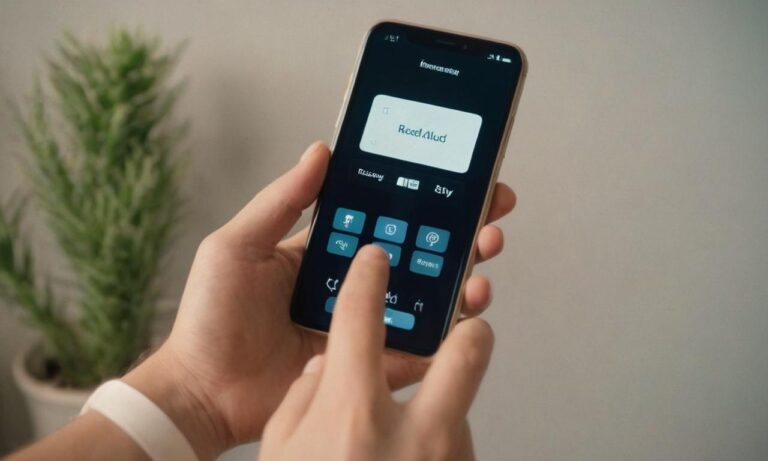W dzisiejszych czasach smartfony są nieodłącznym elementem naszego życia, pełniąc rolę nie tylko telefonu, ale także przenośnej platformy multimedialnej. Jedną z funkcji, która może czasem być uciążliwa, jest czytanie tekstu na głos. Jeśli zastanawiasz się, jak wyłączyć czytanie w telefonie, jesteś we właściwym miejscu.
Sprawdź Systemowe Ustawienia
Pierwszym krokiem jest sprawdzenie ustawień systemowych. W zależności od modelu i systemu operacyjnego Twojego telefonu, procedury mogą się nieco różnić. Zazwyczaj jednak znajdziesz odpowiednie opcje w sekcji „Dostępność” lub „Ułatwienia”.
System Android
1. Otwórz Ustawienia systemowe na swoim telefonie.
2. Przejdź do sekcji „Dostępność”.
3. Wybierz „Czytaj treść ekranu” lub podobną opcję.
4. Wyłącz funkcję czytania tekstu na głos.
iOS (iPhone)
1. Otwórz Ustawienia na swoim iPhone.
2. Przejdź do sekcji „Dostępność”.
3. Wybierz „VoiceOver” lub podobną opcję.
4. Wyłącz czytanie tekstu na głos.
Zmodyfikuj Ustawienia Aplikacji
Jeśli czytanie tekstu na głos jest specyficzne dla konkretnej aplikacji, możesz również zmodyfikować ustawienia tej aplikacji.
Przykład: Aplikacja Czytnika E-booków
1. Wejdź do ustawień aplikacji czytnika e-booków.
2. Szukaj opcji związanej z czytaniem tekstu na głos.
3. Wyłącz tę funkcję według własnych preferencji.
Zaktualizuj System Operacyjny
Czasem problemy z czytaniem tekstu na głos mogą wynikać z błędów systemowych. Upewnij się, że Twój telefon jest zaktualizowany do najnowszej wersji systemu operacyjnego.
Korzystaj z Innych Opcji Dostępności
Jeśli mimo prób nie udaje się wyłączyć czytania tekstu na głos, warto sprawdzić inne opcje dostępności. Może istnieć alternatywna funkcja, która spełni Twoje oczekiwania bez konieczności rezygnacji z innych udogodnień.
Podsumowanie
Wyłączenie czytania tekstu na głos w telefonie może być kluczowe dla poprawy użytkowania urządzenia. Postępuj zgodnie z powyższymi krokami, a z pewnością znajdziesz sposób dostosowany do swoich potrzeb.
Najczęściej Zadawane Pytania
Zanim przejdziemy do nowych zagadnień, pozwól mi odpowiedzieć na kilka najczęstszych pytań dotyczących wyłączania czytania tekstu na głos w telefonie.
| Pytanie | Odpowiedź |
|---|---|
| Jak sprawdzić model mojego telefonu? | Możesz znaleźć informacje o modelu w ustawieniach telefonu lub na jego obudowie. |
| Czy wyłączenie czytania tekstu na głos wpłynie na inne funkcje dostępności? | Nie, wyłączenie tej funkcji zazwyczaj nie wpływa na inne opcje dostępności. |
| Czy mogę dostosować prędkość czytania tekstu na głos? | Tak, większość systemów pozwala dostosować prędkość czytania według preferencji użytkownika. |
Zmodyfikuj Ustawienia Systemowe
Po sprawdzeniu ustawień systemowych warto także zwrócić uwagę na inne możliwości dostosowania działania czytania tekstu na głos.
System Windows Phone
1. Otwórz Ustawienia systemowe na swoim telefonie.
2. Przejdź do sekcji „Ułatwienia dostępu”.
3. Znajdź opcję związane z czytaniem tekstu na głos.
4. Dostosuj ustawienia według swoich preferencji.
System BlackBerry
1. Otwórz Ustawienia na swoim BlackBerry.
2. Przejdź do sekcji „Dostępność”.
3. Znajdź opcję dotyczącą czytania tekstu na głos.
4. Wyłącz funkcję, jeśli jest aktywna.
Aktualizuj Aplikacje Indywidualnie
Jeśli problem z czytaniem tekstu na głos dotyczy konkretnej aplikacji, konieczne może być aktualizowanie jej oprogramowania.
Sklep Google Play (Android)
1. Otwórz Sklep Google Play.
2. Przejdź do sekcji „Moje aplikacje”.
3. Znajdź aplikację związana z czytaniem tekstu na głos.
4. Kliknij „Zaktualizuj”, jeśli jest dostępna aktualizacja.
App Store (iOS)
1. Otwórz App Store na swoim iPhone.
2. Przejdź do sekcji „Aktualizacje”.
3. Zaktualizuj aplikację, której dotyczy problem z czytaniem tekstu.